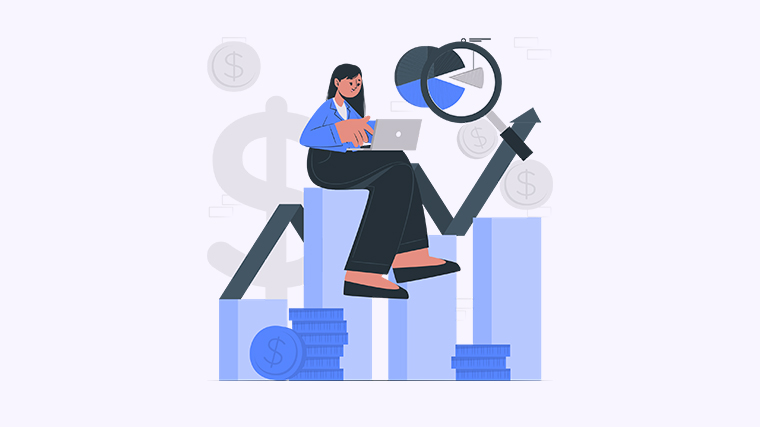
在使用Excel进行数据处理和计算时,掌握一些快速设置公式的方法,可以大大提高我们的工作效率。本文将为您介绍几种简单实用的技巧,帮助您轻松应对各种Excel公式设置的问题。无论您是初学者还是有一定经验的用户,阅读本文后都能获得一些新的技巧和灵感,让您的Excel操作更加得心应手!
方法一:手动输入公式
最常见的设置公式的方法就是手动输入公式。在选定的单元格内,直接输入等号(=),然后输入相应的公式,使用**Enter**键确认即可。
方法二:选择公式库中的函数
Excel中已经内置了许多常用的函数,我们可以直接选择并使用这些函数。点击选定单元格,在“公式”选项卡中选择“函数库”,选择适当的函数,并输入参数即可。
方法三:使用快捷键快速设置公式
Excel中有很多快捷键可以帮助我们快速设置公式。常用的快捷键有:
- **Ctrl + Enter**:在选定的单元格内输入公式或内容后,按下该快捷键,可以将公式或内容快速应用到选定区域的所有单元格中。
- **F4**:在输入或选择公式时,按下该快捷键,可以切换相对引用和绝对引用。
- **Alt + =**:选定一列或一行后,按下该快捷键,可以自动插入求和公式(SUM函数)。
方法四:使用自动填充功能
Excel的自动填充功能可以帮助我们快速设置公式。只需在选定的单元格的填充柄处,用鼠标拖动该填充柄,就可以将公式快速应用到相邻的单元格中。
方法五:使用相关函数和算符
除了常见的函数,Excel还提供了一系列的相关函数和算符,可以实现更复杂的计算和数据处理。例如:
- **IF函数**:根据指定条件进行逻辑判断。
- **VLOOKUP函数**:在指定区域内查找指定值,并返回对应的结果。
- **SUMIF函数**:根据指定条件对指定区域的数值进行求和。
- **+、-、*、/**等算符:进行常见的四则运算。
方法六:自定义函数
如果Excel中的内置函数无法满足我们的需求,我们还可以自定义函数。点击“公式”选项卡中的“宏”按钮,选择“视觉基本”或“视觉基础”编辑器,编写自定义函数的代码。
通过上述几种方法,我们就可以轻松设置Excel中的公式了。无论是简单的四则运算,还是复杂的数据处理和逻辑判断,我们都可以找到合适的方法来解决。希望本文对您能有所帮助,让您在Excel的世界里更加游刃有余!
如果您有任何关于Excel公式设置的问题,或者有其他更好的方法和技巧,欢迎在下方留言与我们分享!

